怎么查看电脑是固态硬盘还是机械硬盘 怎么判断电脑硬盘是固态还是机械硬盘
更新时间:2023-09-14 16:44:01作者:xtliu
怎么查看电脑是固态硬盘还是机械硬盘,在如今的科技发展中,硬盘已经成为电脑中不可或缺的一部分,在购买电脑或者升级硬盘时,很多人都会遇到一个问题:如何准确判断电脑硬盘是固态硬盘还是机械硬盘?事实上这个问题并不难解决。通过一些简单的方法,我们可以轻松地查看电脑的硬盘类型。固态硬盘和机械硬盘在性能和外形上存在很大的差异,只需要留意一些细节,我们就能准确地判断出电脑使用的是哪一种硬盘。下面让我们一起来了解一下这些方法吧。
具体步骤:
1.首先右键点击电脑左下角的开始。

2.然后点击设置。
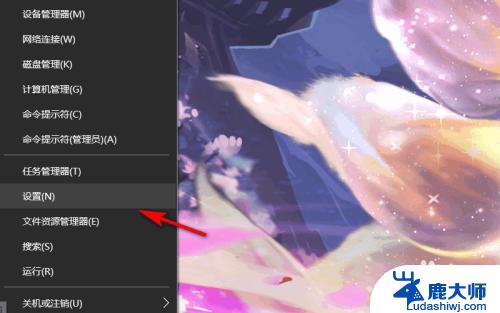
3.点击系统。
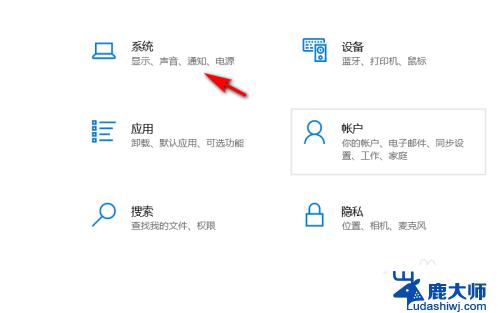
4.点击侧边栏中的储存。
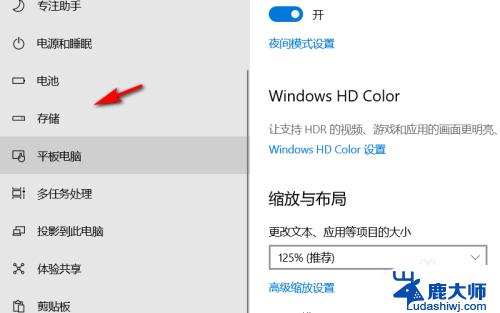
5.在更多储存设置里面,点击优化驱动器。
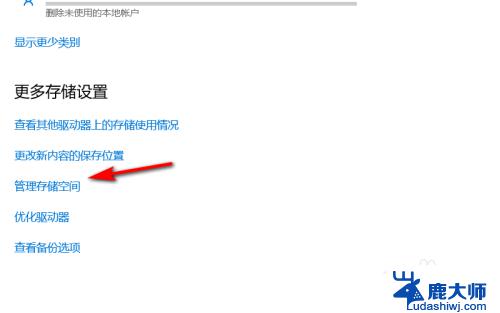
6.最后就可以看到媒体类型是固态硬盘了。
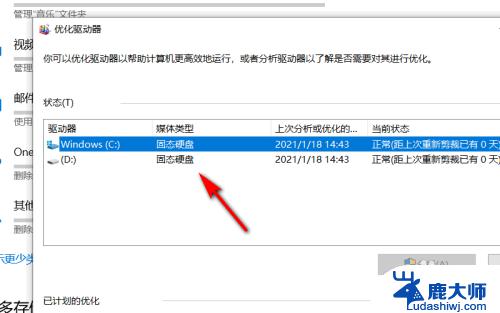
以上就是查看电脑是固态硬盘还是机械硬盘的方法,如果您遇到同样的情况,请参照本文的方法进行处理,希望能够对您有所帮助。
怎么查看电脑是固态硬盘还是机械硬盘 怎么判断电脑硬盘是固态还是机械硬盘相关教程
- 怎么看固态硬盘还是机械硬盘 电脑硬盘是固态还是机械硬盘怎么查看
- 怎么知道哪个盘是固态硬盘 怎么分辨电脑里的硬盘是固态还是传统机械
- 如何看自己电脑的硬盘是不是固态 电脑固态硬盘如何查看
- 怎么看自己电脑哪个盘是固态硬盘 怎么查看电脑中的固态硬盘是哪个盘
- 笔记本怎么看是不是固态硬盘 电脑内是否有固态硬盘怎么查看
- ssd硬盘分区表类型选mbr还是guid 固态硬盘如何判断使用MBR还是GUID
- 笔记本能看到固态硬盘吗 怎么确认自己的电脑硬盘型号
- e540笔记本原带的固态硬盘接口 ThinkPad E540固态硬盘升级
- 笔记本电脑装了固态硬盘后怎么操作 加装固态硬盘后如何设置系统
- bios界面怎么看硬盘 如何通过BIOS检查硬盘是否有问题
- 笔记本电脑怎样设置密码开机密码 如何在电脑上设置开机密码
- 笔记本键盘不能输入任何东西 笔记本键盘无法输入字
- 苹果手机如何共享网络给电脑 苹果手机网络分享到台式机的教程
- 钉钉截图快捷键设置 电脑钉钉截图快捷键设置方法
- wifi有网但是电脑连不上网 电脑连接WIFI无法浏览网页怎么解决
- 适配器电脑怎么连 蓝牙适配器连接电脑步骤
电脑教程推荐